win8音频服务未运行图标一直显示红色的叉叉
摘要:启动win8系统之后,发现任务栏上的声音图标未启动,图标一直显示红色的叉叉,但无论怎么调高音量都没有用。win8音频服务未运行的问题该怎么解...
启动win8系统之后,发现任务栏上的声音图标未启动,图标一直显示红色的叉叉,但无论怎么调高音量都没有用。win8音频服务未运行的问题该怎么解决呢?
1、我们点电脑显示红色的叉怎么办,大家不要着急。
2、我们在桌面找到我的电脑,也是叫计算机。
3、我们右击点击管理的选项,马上出现管理的页面。
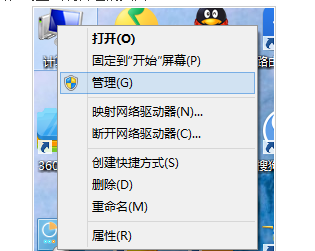
管理
4、在下边找应用和服务。
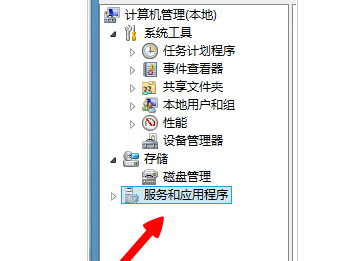
应用和服务
5、然后我们双击服务,右边就会显示我们的服务的选项。
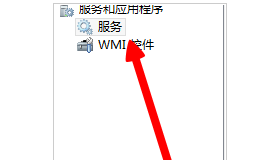
服务
6、我们找到windows audio这个服务。
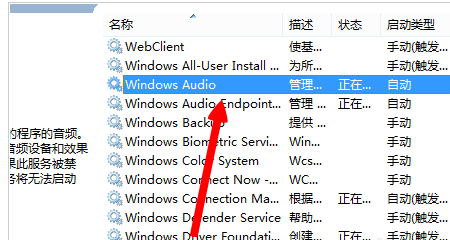
windows audio
7、右键重启一下就好了,应该右下角没问题了。
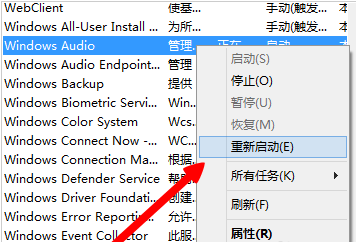
重新启动
【win8音频服务未运行图标一直显示红色的叉叉】相关文章:
★ Win10预览版14342鼠标双击桌面图标无反应该怎么办?
★ win10桌面图标布局错乱怎么办 win10系统玩游戏后桌面图标位置错乱的原因及解决方法
★ win8/win8.1系统运行不了红警2游戏帧数非常低的解决方法
